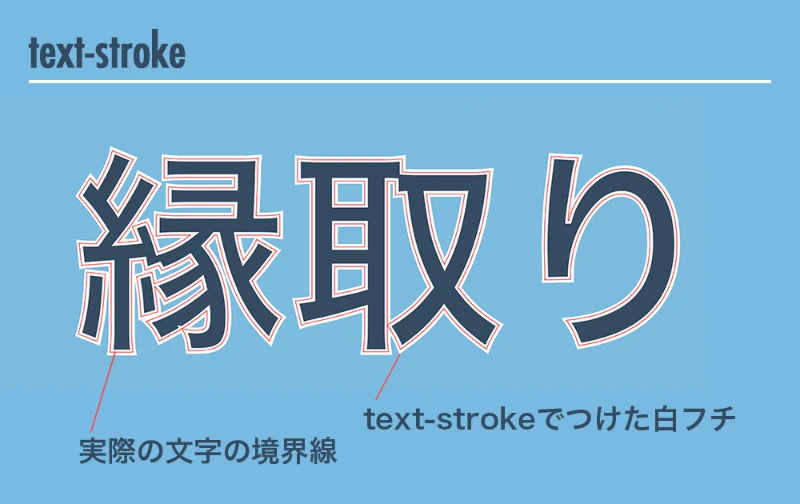
CSSで魅せる!一文字ずつアニメーションでテキストを華やかに彩るテクニック集
ウェブサイトやアプリケーションに動きを加えることは、ユーザーの目を引きつけ、印象的な体験を提供するために非常に効果的です。特に、テキストにアニメーション効果を加えることで、コンテンツにリズム感や躍動感を生み出し、ユーザーの心を掴むことができます。
このページでは、CSSを使ってテキストを一文字ずつアニメーションさせるテクニックを、豊富なサンプルコードと解説付きで詳しくご紹介します。初心者の方でも分かりやすく、実際に手を動かしながら学べる構成となっています。基本的なフェードイン・アウトから、スタイリッシュなタイピング効果、さらに応用的な表現方法まで網羅し、あなたのクリエイティビティを刺激します。
CSSアニメーションの基本:一文字ずつ表示してみよう
animationプロパティと@keyframesルールを使った基本的なアニメーションの作り方、animation-delayプロパティで各文字の表示タイミングを調整する方法、シンプルなフェードイン・アウトアニメーションの実装例を見ていきましょう。
HTML
<h2 class="fade-in-text">フェードインアニメーション</h2>
CSS
.fade-in-text {
font-size: 30px;
}
.fade-in-text span {
opacity: 0;
animation: fadeIn 2s forwards;
}
.fade-in-text span:nth-child(1) { animation-delay: 0.2s; }
.fade-in-text span:nth-child(2) { animation-delay: 0.4s; }
.fade-in-text span:nth-child(3) { animation-delay: 0.6s; }
/* ... 必要に応じて追加 ... */
@keyframes fadeIn {
0% {
opacity: 0;
}
100% {
opacity: 1;
}
}
上記は、各文字をspanタグで囲み、CSSでアニメーションを設定する例です。animation-delayプロパティで、文字の出現タイミングを調整しています。
進化形アニメーションで個性を演出:タイピング効果、跳ねるような動き、回転など
transformプロパティとアニメーションを組み合わせた、よりダイナミックな動きの実装、タイピング効果、文字のジャンプ、回転など、様々なアニメーション効果と複数のアニメーション効果を組み合わせる方法を見ていきましょう。
HTML
<h2 class="typing-text">タイピングアニメーション</h2>
CSS
.typing-text {
font-size: 30px;
overflow: hidden;
white-space: nowrap;
border-right: 2px solid black;
animation: typing 3s steps(20) forwards;
}
@keyframes typing {
from {
width: 0;
}
to {
width: 100%;
}
}
タイピング効果は、カーソルが文字を打つように見せるアニメーションです。上記は、overflow, white-space, border-rightプロパティと、steps関数を利用してアニメーションを実現しています。
JavaScriptとの連携で表現の幅をさらに広げよう
JavaScriptで文字列を個別に操作し、より複雑なアニメーションを実現する方法、ユーザーインタラクション(マウスホバーなど)に合わせたアニメーションの実装例、ライブラリを活用した効率的な開発手法の紹介を見ていきましょう。
HTML
<p class="interactive-text">マウスを当ててね</p>
CSS
.interactive-text span {
display: inline-block;
transition: transform 0.3s ease;
}
.interactive-text:hover span {
transform: translateY(-10px);
}
JavaScript
const interactiveText = document.querySelector('.interactive-text');
const textContent = interactiveText.textContent;
interactiveText.innerHTML = '';
for (let i = 0; i < textContent.length; i++) {
const span = document.createElement('span');
span.textContent = textContent[i];
interactiveText.appendChild(span);
}
JavaScriptを利用すると、動的に要素を追加したり、イベントに合わせてアニメーションを制御したりできます。上記は、マウスホバーで各文字が上に動く例です。
実用的な応用例:ヒーローテキスト、見出し、ボタンなど
ウェブサイトのヒーローエリアにおけるアニメーションテキストの実装例、見出しやボタンにアニメーション効果を加えてクリック率を向上させる方法、アニメーションを使ったローディング画面の実装例を見ていきましょう。
ヒーローテキスト
ヒーローテキストは、ウェブサイトのファーストビューでユーザーの目を引く重要な要素です。アニメーションを加えることで、より印象的な表現ができます。例えば、文字を一文字ずつ表示するアニメーションや、背景とテキストを組み合わせて奥行きを出すアニメーションなどが考えられます。
見出しやボタン
見出しやボタンにアニメーションを加えることで、ユーザーの視線を誘導し、クリック率の向上につなげることができます。例えば、マウスホバー時にボタンが少し拡大するアニメーションや、クリック時に波紋のようなエフェクトを表示するアニメーションなどが効果的です。
ローディング画面
ローディング画面にアニメーションを組み込むことで、ユーザーを飽きさせずに待ち時間を軽減することができます。例えば、シンプルなスピナーアニメーションや、ロゴマークが回転するアニメーションなどが考えられます。
注意点とまとめ:パフォーマンス、アクセシビリティ、SEOへの配慮
アニメーションのパフォーマンスへの影響と最適化手法、アクセシビリティに配慮したアニメーション設計の重要性、SEOへの影響と、クローラーが正しく認識できるような実装方法を見ていきましょう。
- パフォーマンス:アニメーションは、特に複雑なものを多数使用すると、ウェブサイトのパフォーマンスに影響を与える可能性があります。アニメーションの実装には、CSSアニメーションやWebGLなどの適切な技術を選択し、フレームレートやレンダリングパフォーマンスを最適化する必要があります。`will-change`プロパティを使用して、ブラウザにアニメーションする要素を事前に知らせることで、パフォーマンスを向上させることができます。
- アクセシビリティ:アニメーションは、すべてのユーザーにとって快適な体験を提供できるように、アクセシビリティに配慮して設計する必要があります。アニメーションの速度を調整したり、アニメーションを一時停止するオプションを提供したりすることで、ユーザーがコンテンツを理解しやすくすることができます。また、てんかん発作を引き起こす可能性のある点滅効果を避けることも重要です。
- SEO:アニメーションは、クローラーがウェブサイトのコンテンツを正しく理解できるように実装する必要があります。アニメーションテキストのコンテンツは、HTML内に適切に記述し、CSSを使用して視覚的な効果を追加する方が良いでしょう。`alt`属性や`aria-label`属性を使用して、アニメーション要素の意味をクローラーに伝えることも重要です。
参考資料
CSSアニメーションに関するQ&A
Q1: CSSアニメーションとJavaScriptアニメーションの違いは何ですか?
A1: CSSアニメーションは、シンプルなアニメーションを簡単に実装できることが利点です。一方、JavaScriptアニメーションは、より複雑なアニメーションやユーザーインタラクションに対応したアニメーションを実現できます。パフォーマンスの観点からは、CSSアニメーションの方が優れている場合が多いです。
Q2: アニメーションが滑らかに表示されない場合はどうすれば良いですか?
A2: アニメーションがカクカクしたり、遅延したりする場合は、以下の点を確認してみましょう。
- アニメーションする要素のサイズや複雑さを軽減する。
- `transform`プロパティや`opacity`プロパティなど、ハードウェアアクセラレーションが有効なプロパティを使用する。
- JavaScriptの処理がアニメーションのパフォーマンスに影響を与えていないか確認する。
Q3: アニメーションの効果的な使い方のヒントはありますか?
A3: アニメーションは、使いすぎると逆効果になる場合があります。重要な情報やインタラクションに焦点を当て、ユーザー体験を向上させるために効果的に活用しましょう。
その他の参考記事:jquery text animation